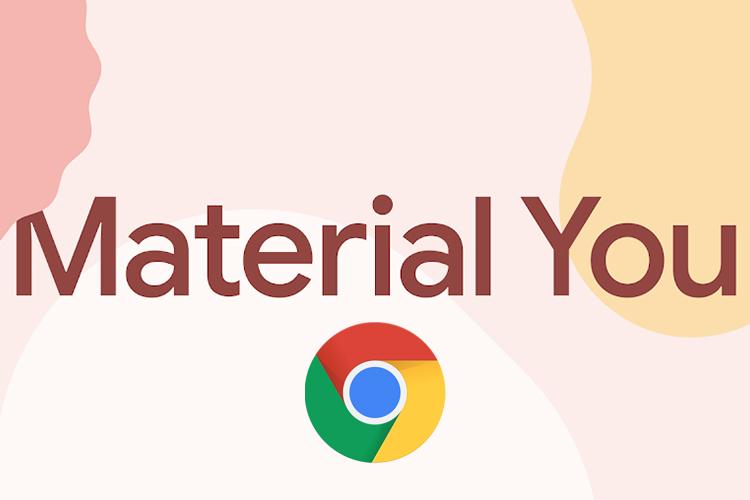Bagaimana cara menambahkan game ke Steam
Catatan: Dalam topik berikutnya yang akan Anda baca, Anda akan mempelajari tentang: Bagaimana cara menambahkan game ke Steam
Steam adalah salah satu platform game paling populer di dunia. Ada ribuan game yang tersedia di dalamnya dan lusinan lainnya ditambahkan setiap hari. Dari akses awal ke judul indie, Anda dapat menemukan hampir semua hal di sana, dan meskipun tidak bisa, Anda masih dapat menambahkan game ke perpustakaan Steam Anda.
Ada empat cara untuk menambahkan game ke perpustakaan Anda.
Beli permainan
Ini adalah opsi paling sederhana dan paling mudah. Pergi ke toko dan beli game yang menarik minat Anda. Itu akan muncul di perpustakaan Anda setelah Anda membelinya dan kemudian Anda dapat mengunduh dan memainkannya.
Dapatkan hadiah
Jika seseorang memutuskan untuk membelikan Anda permainan, Anda juga dapat menambahkan salinan itu ke perpustakaan Anda. Yang perlu Anda lakukan saat menerima hadiah adalah mengklik tautan yang Anda terima melalui email. Anda harus masuk jika Anda belum melakukannya dan Anda dihadapkan pada dua opsi Terima hadiah atau tolak hadiah.
Klik Accept Gift, lalu pilih opsi Add to my game library to play. Sebagai alternatif, Anda juga dapat memasukkannya ke dalam kotak kado Anda, jika Anda melakukannya, Anda dapat memberikannya nanti.
Tips: Setelah game ada di perpustakaan game Anda, game tersebut tidak dapat dihadiahkan, dikembalikan, atau dikembalikan dananya.
Aktifkan kode di Steam
Cara lain untuk menambahkan game ke Steam adalah memvalidasi kode untuk pembelian yang Anda lakukan di tempat lain (atau kode hadiah yang Anda terima). Buka Steam dan klik ikon + di pojok kiri bawah.
Klik Aktifkan Produk di Steam. Anda akan diminta untuk mengonfirmasi perjanjian berlangganan Steam dan kemudian Anda harus memasukkan kunci produk. Ini akan mengikuti salah satu format berikut:
AAAAA-BBBBB-CCCC
AAAAA-BBBBB-CCCC-DDDDD-eeee
123ABCDEFGHIJKLM45
Format mana yang tidak bergantung pada gim Anda dan dari mana Anda mendapatkannya.
Tips: Cara termudah untuk menyalin dan menempelkan kode untuk menghindari kesalahan ketik.
Klik Berikutnya dan Anda akan melihat dengan tepat apa yang akan diberikan kode itu kepada Anda jika Anda senang menambahkannya ke perpustakaan Anda. Ini akan memakan waktu beberapa detik, tetapi Anda akan diminta untuk menginstal game baru Anda! Apakah Anda melakukannya atau tidak, itu sudah ditambahkan ke perpustakaan Anda.
Tip: Anda tidak bisa mendapatkan pengembalian uang untuk kode yang telah Anda aktifkan jika Anda membelinya di tempat lain selain Steam. Setiap kode juga unik, jadi Anda tidak dapat menggunakannya dua kali.
Satu lagi game non-Steam
Tidak semua game tersedia di Steam. Beberapa platform seperti Epic, Origin, atau Uplay memiliki sistem perpustakaan gimnya sendiri. Namun, Anda masih dapat menambahkan game non-Steam ke perpustakaan Steam Anda.
Untuk melakukan itu, pastikan gim sudah terpasang dan Anda memiliki pintasan ke desktop (atau pintasan di tempat lain yang mudah diakses). Klik kiri bawah + di Steam dan pilih Add Non-Steam Game.
Daftar program yang terinstal di mesin Anda (permainan dan lainnya) akan muncul, dan pilih yang ingin Anda tambahkan jika muncul di daftar. Jika tidak menggunakan tombol Telusuri di bagian bawah jendela Game Lainnya untuk menemukan layar beranda atau laptop yang memulai game, itu bisa menjadi pintasan Anda di desktop, misalnya.
Gim Anda ditambahkan ke perpustakaan Steam Anda, meskipun biasanya tidak memiliki fitur yang sama dengan gim Steam biasa, Steam tidak akan dapat melacak kinerjanya, hanya waktu bermain Anda.
Kiat: Dengan menambahkan game non-Steam Anda ke perpustakaan Steam, Anda dapat dengan mudah memulai semua game dari tempat yang sama tanpa membuang waktu mencari karakter yang tepat di mesin Anda.

![IPTV Pro v5.4.3 [Patched] [AOSP] [Latest]](http://iunlocked.org/wp-content/uploads/2020/04/IPTV-Pro-v5.4.3-Patched-AOSP-Latest.png)